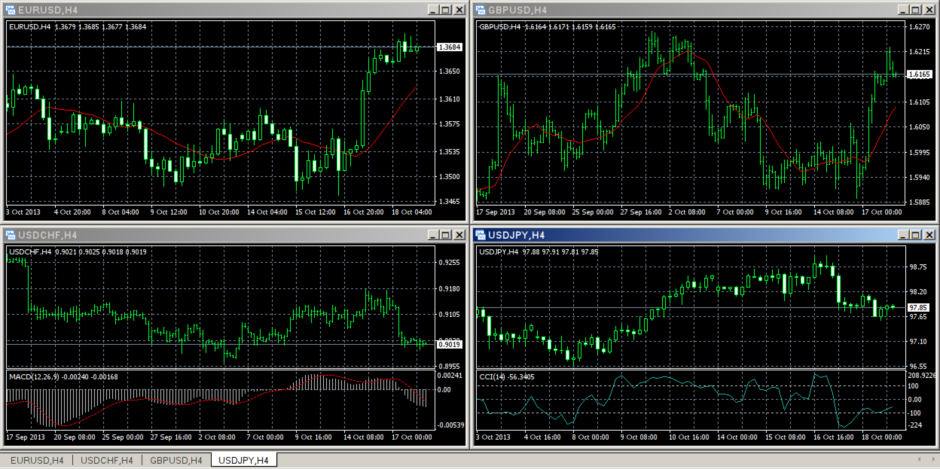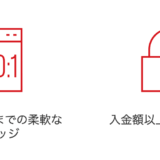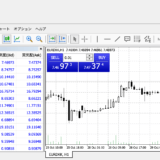MacOS Mojave(当時10.14.6)のMacBook Air(2018)では、XMTrading(エックスエム)のMT4は正常にインストールできました。
MacOS対応は、開発元(メタクオーツ社)のアップデートに連動するので、最新状況はMT4の公式サイトをご確認ください。
アプリケーションを開く、サーバー選択、日本語表記の文字化けは、エラーになりやすいと感じたので対策をシェアします。
好きなところから見る
XMTradingのMT4ダウンロード手順

会員ページの「プラットフォーム」で、PC対応(Windows)かMac対応を選んで「ダウンロード」をクリックします。
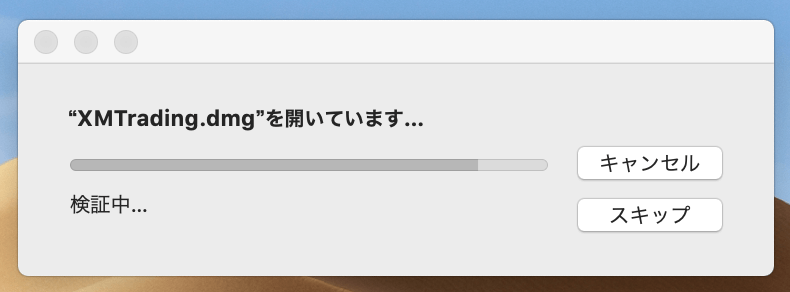
ダウンロードした「XMTrading.dmg」を開きます。
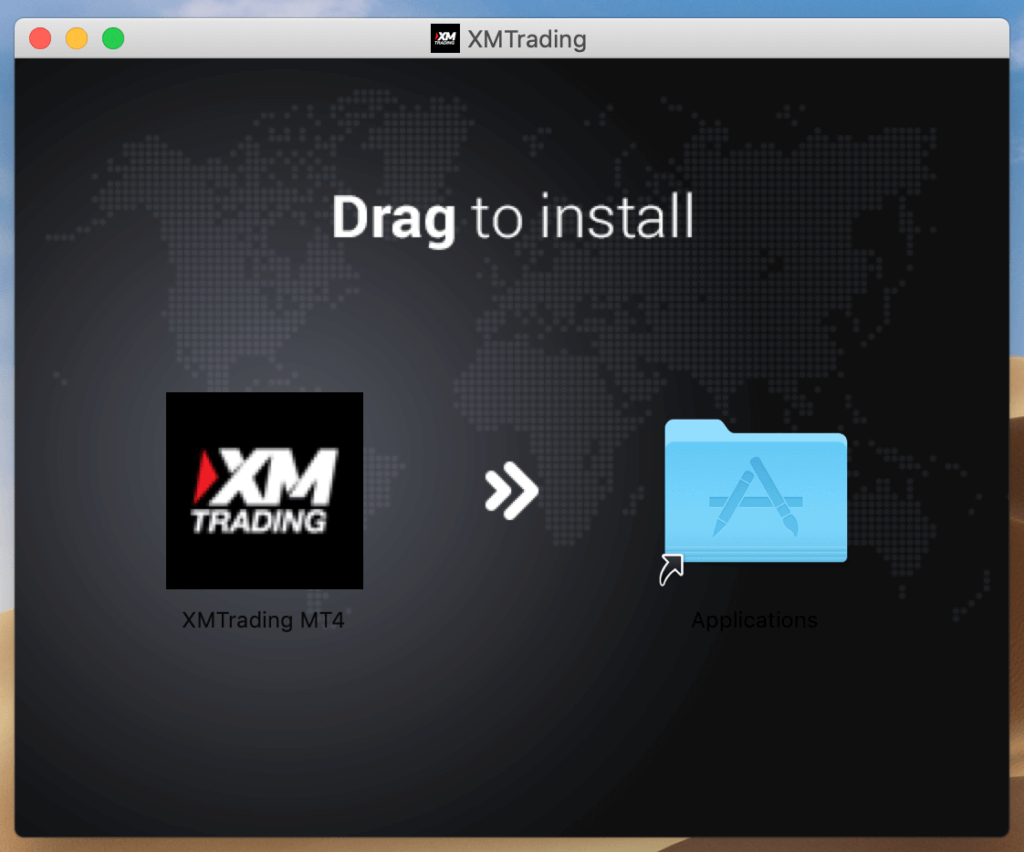
XMTradingのアプリを、アプリケーションフォルダへドラッグします。
アプリケーションへのコピーが完了したら、「XMTrading Mac MT4」を右クリックして「開く」を選択します。

口座開設した時に届いたメール「XMTrading へようこそ」に、記載されているサーバー名を選びましょう。
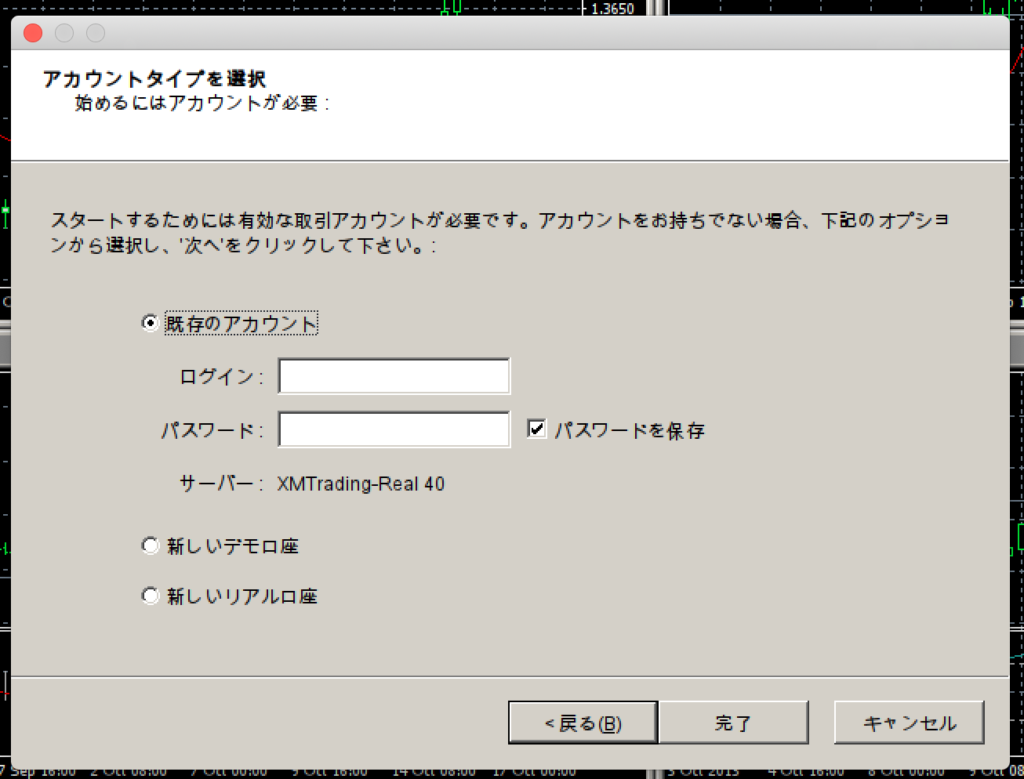
サーバーと同じくメールで案内されたMT4のIDと、口座開設時に自分で決めたパスワードでログインして完了です。
アプリケーションが開けず「検証中」で止まった時
手順3でMT4ファイルを開くと「XMTrading Mac MT4」の検証に入ります。
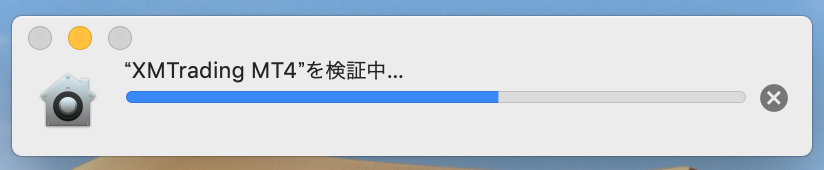
10分経っても「検証中」のままでなかなか終わりませんでしたが、途中で「開発元は未確認だけどファイルを開いてよいか?」という確認画面が出たので「開く」をクリックしたら検証が終わりました。
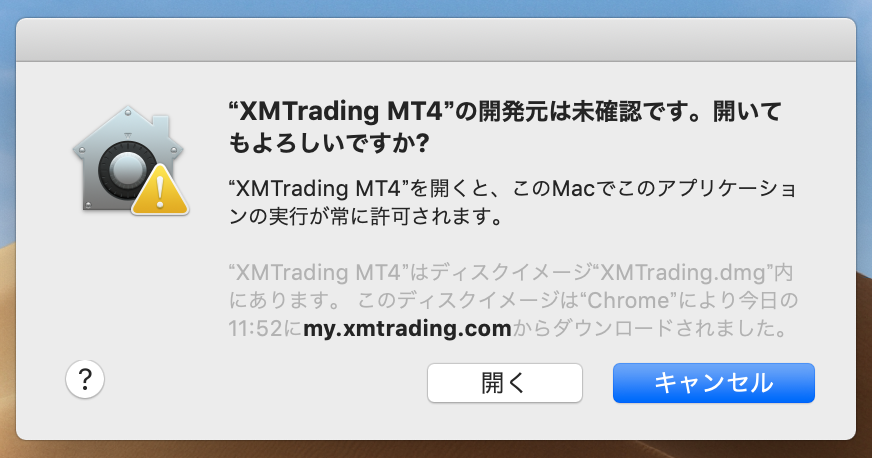
この確認はXMに限らず、海外発やWindows中心のサービスでよく見かけます。「開く」を選んでトラブルが起こったことはないです。
解決するまでの間、サポートにライブチャットで問い合わせもしたので、もらった回答をシェアします。
- OSのバージョンを確認
最新OSはアップデートまでタイムラグあり(Catalina、Big Sur 、M1など) - アンチウイルスソフト
一旦停止して、インストールする(起動しない時など) - Macのセキュリティ設定
こちらのサポートを参考に見直してみる
サーバーのリストがなく、どれかわからない場合
手順4で取引サーバーを選ぶ時に、自分のサーバー名が表示されていない時の確認方法は、公式ページの「よくある質問」に載っています。
MT4/MT5(PC/Mac)へログイン時のサーバー欄に、該当の接続先サーバー名を確認できない場合はどうすればいいですか。
MT4を起動後、ツールバーの「ファイル」 -> 「デモ口座の申請」をクリックすると、「取引サーバー」のウインドウが開きます。サーバー一覧をスクロールダウンし、「新しいブローカーを追加します」欄の左横にある + サインをクリックし、「XMTrading」を入力後「スキャン」をクリックします。
スキャン完了後、「キャンセル」をクリックしてこちらのウィンドウを閉じます。
その後、「ファイル」-> 「取引口座にログインする」をクリックして、ログイン画面のサーバー欄に追加された該当の接続先サーバー名を選択して、再度ログインをお試しください。
文字化けを日本語表記に直す方法
MT4を立ち上げて新規注文画面を開いたら、文字化けしていました。
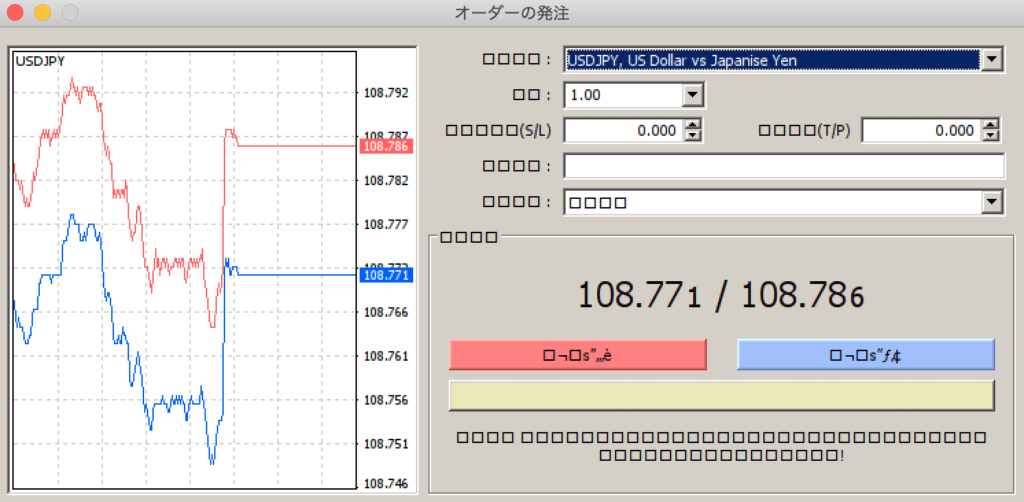
MT4は正常に動作していて表示言語も「Japanese」になっていたので、日本語フォントを入れたところ直りました!
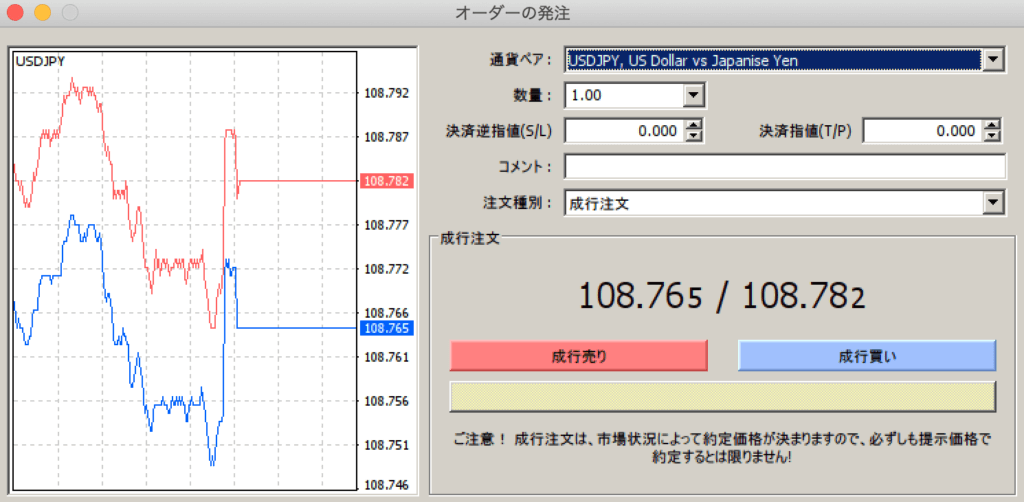
文字化けを直して、日本語表記にした手順をシェアします。
- MSゴシックファイル「MSGOTHIC .ttc」をダウンロード
私はこちらのページからダウンロードしました - アプリケーションフォルダに移動
- XMTrading Mac MT4を右クリックして「パッケージの内容を表示」
- Contents→Resources→Wine.bundleへ移動
- Wine.bundleを右クリックして「パッケージの内容を表示」
- Contents→Resources→Share→Wine→Fontsへ移動
- FontsフォルダにMSゴシックファイルを入れる
バージョンアップでフォルダが見つからない場合は、Contents→Resources→drive_c→windows→Fontsで移動してみてください。
MSゴシックファイルを入れたFontsフォルダです。
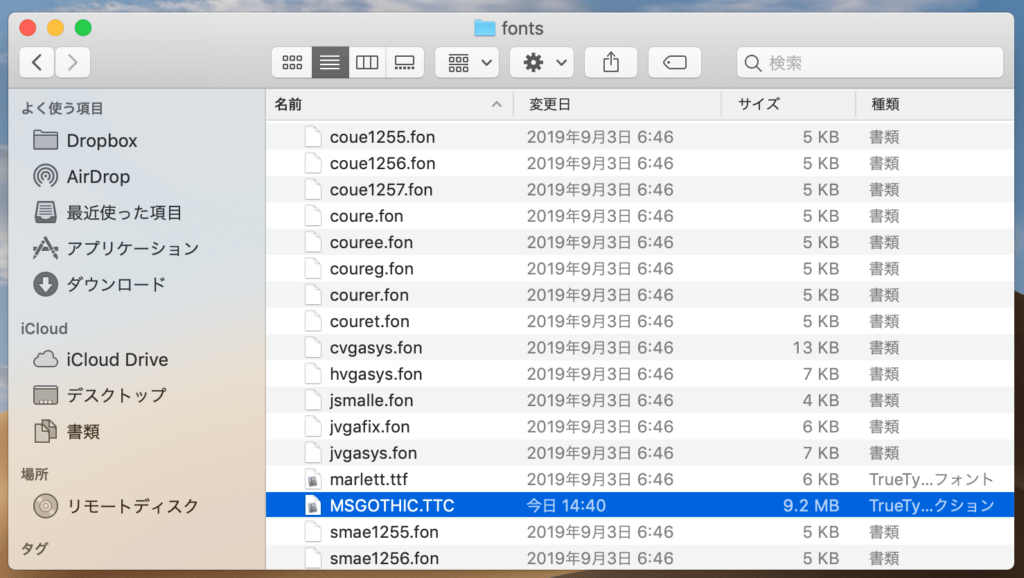
MT4を再起動すると、日本語表記に変わっていました。
同じく文字化けした知人に聞いてみると、「EasyWine」をインストールしても直るそうです。EasyWineはMacでWindowsの実行ファイル(.exe)が開けるアプリケーションです。
ちなみにメニューの「表示」→「言語」→「English」を選べば、すぐに文字化けは直ります。英語で問題ない人は、こちらの方がカンタンです。
まとめ
MT4は元々Windows用のトレードツールなので、Macでエラーが起こるのは仕方ないです。
2014年からMacでMT4を使っていますが、当初はパラレルデスクトップやブートキャンプのWindowsに入れていました。
今は直接Macにインストールできるので、ずいぶん便利になったと感じます。インストールのエラーが面倒であれば、ダウンロードなしの「ウェブトレーダー」も使いましょう。
MT4は世界基準の取引プラットフォームです。海外FXでも定番ツールなので、知っておいて損はないです。
(公式)エックスエム
海外FXについては、こちらのサイトもおすすめです。
(参考)海外FXのおすすめサイト